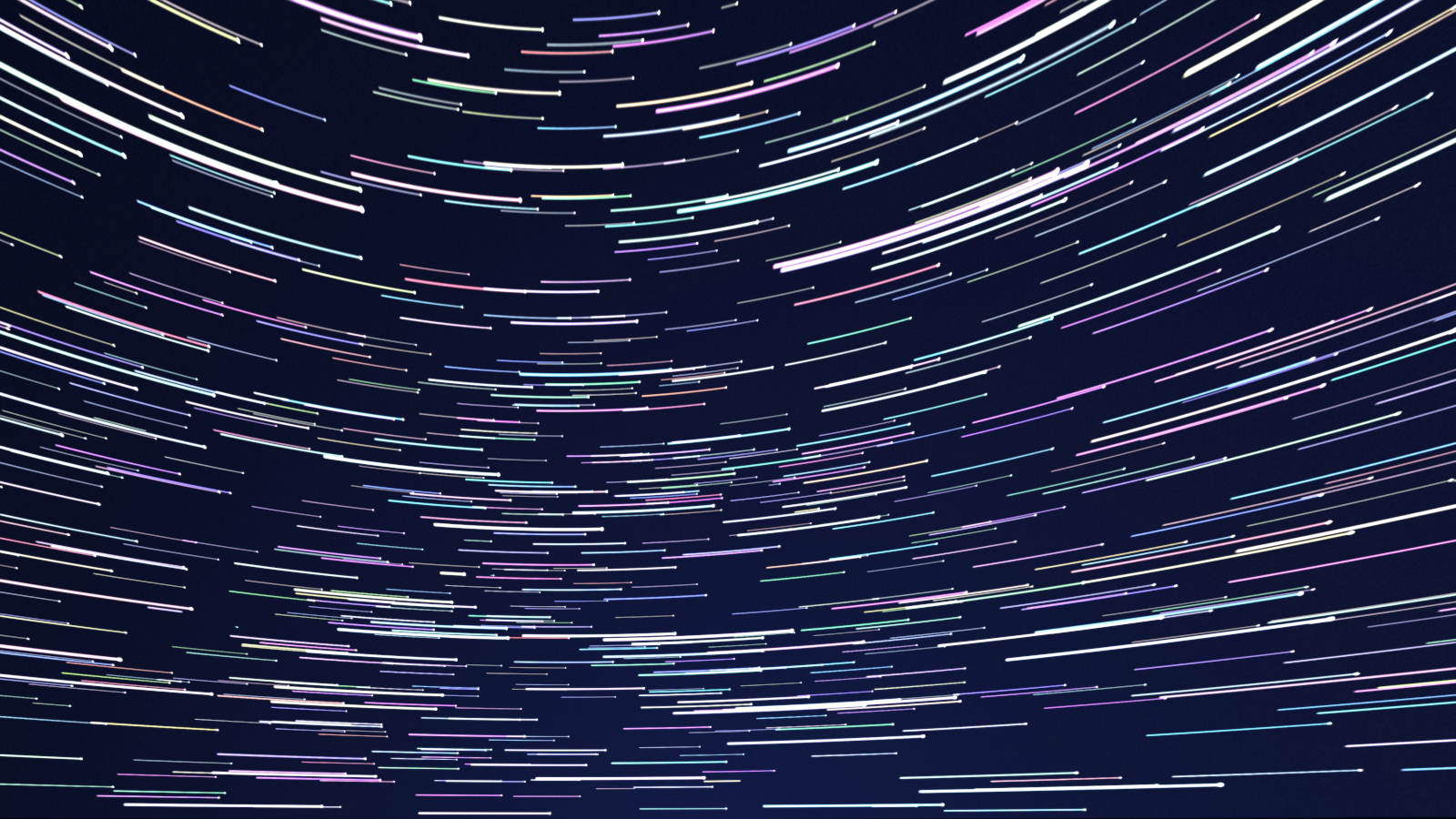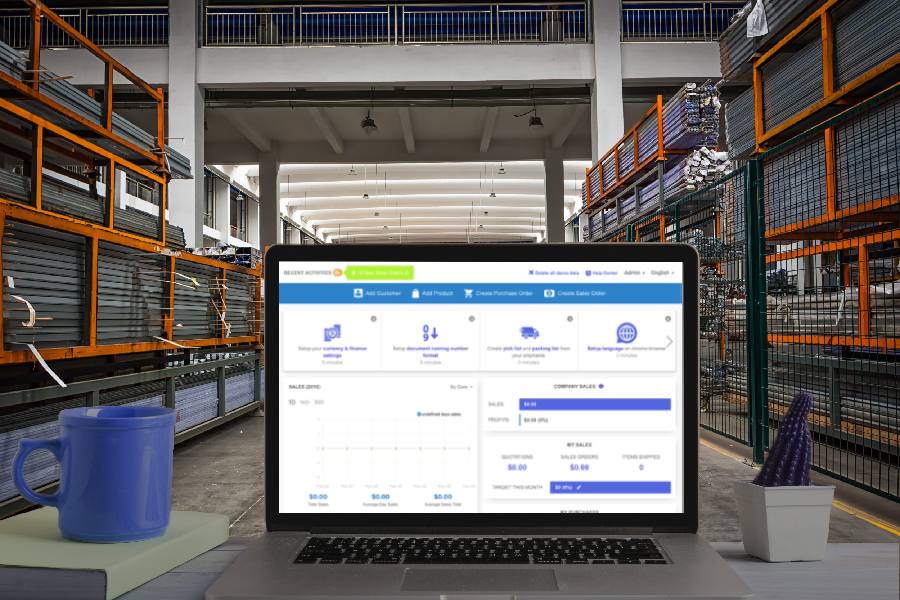Cara Memainkan Roblox di Chromebook pada tahun 2021

Pengguna berpindah dari satu Windows Sulit untuk menerima bahwa mereka tidak dapat memainkan game favorit mereka di platform baru ini lagi. Namun, banyak hal telah berubah secara dramatis dalam beberapa tahun terakhir berkat dukungan Linux dan sekarang Anda dapat memainkan sebagian besar permainan. Windows game melalui Steam di Chrome OS atau Play Store. Kami baru-baru ini membahas cara memainkan Minecraft di Chromebook, dan kali ini kami memberikan cara menjalankan Roblox di komputer Anda. Anda dapat dengan mudah memasang dan memainkan Roblox di Chromebook Anda tanpa banyak peretasan dan penyesuaian. Jadi tanpa penundaan lebih lanjut, mari kita lanjutkan ke langkah-langkahnya.
Note: Ingin berbagi gameplay Roblox Anda dengan semua orang? Pelajari cara mengaktifkan dan merekam layar di Chromebook dengan mengikuti artikel tertaut.
Mainkan Roblox di Chromebook (Diperbarui 2021)
Anda sebenarnya dapat memainkan Roblox di Chromebook, tetapi Anda memerlukan dukungan Play Store. Pengalaman dengan aplikasi Android jauh lebih baik, dan kecepatan bingkai juga cukup bagus. Namun, jika Anda memiliki Chromebook yang dikeluarkan sekolah dan Play Store terkunci untuk Anda, maka Anda tidak dapat memainkan Roblox.
Sebelum itu, ARC Welder dapat digunakan untuk menjalankan Roblox di Chromebook yang dikeluarkan sekolah. Namun, ARC Welder telah dihapus dari Toko Chrome dan tidak dapat digunakan lagi. Sayangnya, itu berarti saat ini tidak ada cara untuk memainkan Roblox di Chromebook tanpa dukungan Play Store.
Jalankan Roblox di Chromebook (Diperlukan Dukungan Play Store)
1. Pertama, buka halaman Pengaturan Chromebook Anda dengan mengeklik ikon roda gigi di menu Setelan Cepat.

2. Selanjutnya, klik “Aplikasi“Di panel kiri dan nyalakan Google Play Storejika Play Store tidak diaktifkan.

3. Kemudian, cari Roblox di Play Store (Gratis, menawarkan pembelian dalam aplikasi) dan pasang langsung di Chromebook Anda.

4. Sekarang buka saja game dari App Drawer dan Roblox akan bekerja seperti pesona. Anda juga dapat menekan tombol Cari di keyboard Anda dan mencari “roblox” dan membukanya. Bagian terbaiknya adalah ini mendukung WASD .kontrol tombol dan mouse eksternal.

5. Dalam pengujian saya, ya beberapa masalah garis hitam terkait grafik saat memainkan Roblox di Chromebook. Namun, setelah mengaktifkan akselerasi GPU di Chromebook saya dari Chrome Flags, efeknya diminimalkan. Anda juga dapat mencoba metode yang sama di Chromebook. Juga, jika Chromebook Anda memiliki prosesor berbasis ARM, maka Roblox akan berfungsi dengan baik karena Anda menjalankan aplikasi Android.

Instal Roblox di Chromebook Anda dan mainkan seperti gelas
Itulah artikel singkat kami tentang cara bermain Roblox di Chromebook. Seperti yang kita lihat, game populer sudah tersedia di Google Play Store dan Anda tidak perlu melalui kerumitan apa pun untuk memainkan game multipemain masif ini. Jika Anda memiliki Chromebook yang dikeluarkan sekolah, sayangnya Anda tidak dapat menjalankan Roblox di Chromebook sekolah Anda. Namun, Anda dapat mencoba Crayta di Google Stadia adalah permainan seperti Roblox dan juga gratis untuk dimainkan.
Pokoknya sekian dari kami. Jika Anda ingin memainkan lebih banyak game di Chrome OS, lihat artikel khusus kami tentang game Chromebook terbaik.